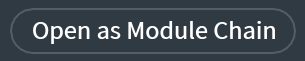リペア・アシスタント
目次
Overview
Repair Assistant(リペア・アシスタント)は選択範囲から一般的なオーディオ問題を分析して特定するよう設計されてお り、問題解決に繋がる自由自在な3種類の処理チェーンを作ります。
リペア・アシスタントはRXオーディオ・エディターに搭載される機能です。リペア・アシスタントを使用するには、有効と なっているファイル・タブで範囲選択し、RXオーディオ・エディターの画面右上隅にあるRepair Assistantのボタンをク リックします。
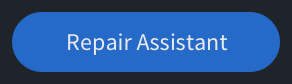
リペア・アシスタントの選択範囲
リペア・アシスタントは選択範囲の全帯域から問題を検知できるように設計されています。分析を開始する際、限定された 周波数帯の範囲であっても(ブラシ選択など)その時の選択範囲の全帯域が分析の対象となります。リペア・アシスタント 使用後も選択範囲は維持されます。
Source Type Selection(ソースの種類の選択)
リペア・アシスタント画面にはソースの種類を選択する場所があります。これにより生成される処理チェーンの種類や測定 するノイズ量、処理チェーンの内容と設定を決定します。
ソースは以下から選択できます。
- Dialogue(台詞)
- Music(音楽)
- Other(その他:台詞と音楽療法を含むソース)
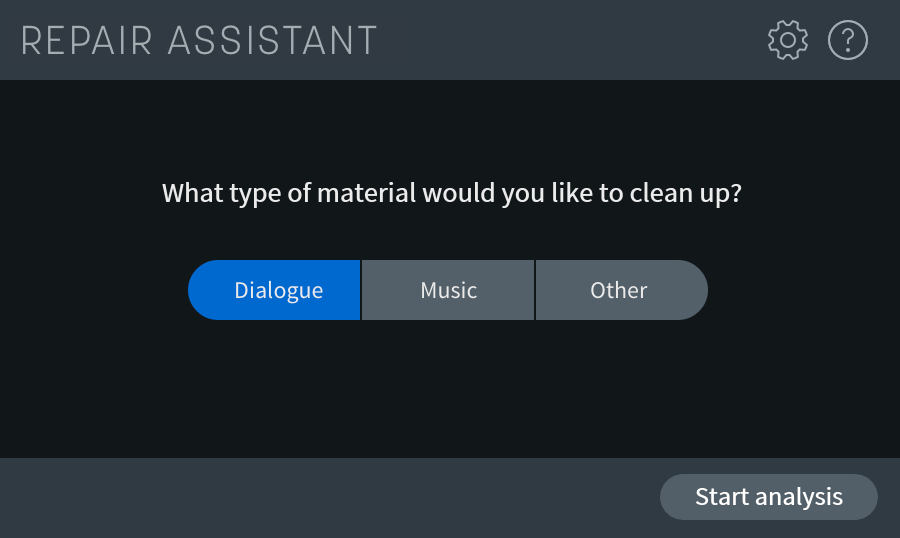
ソースの種類を選択後、“Start analysis"をクリックして分析を開始します。
Analyzing Audio(オーディオの分析)
リペア・アシスタントで分析を行うのは以下の問題です。
- Clipping(クリッピング)
- Clicks(クリック)
- Hum(ハム)
- Noise(ノイズ)
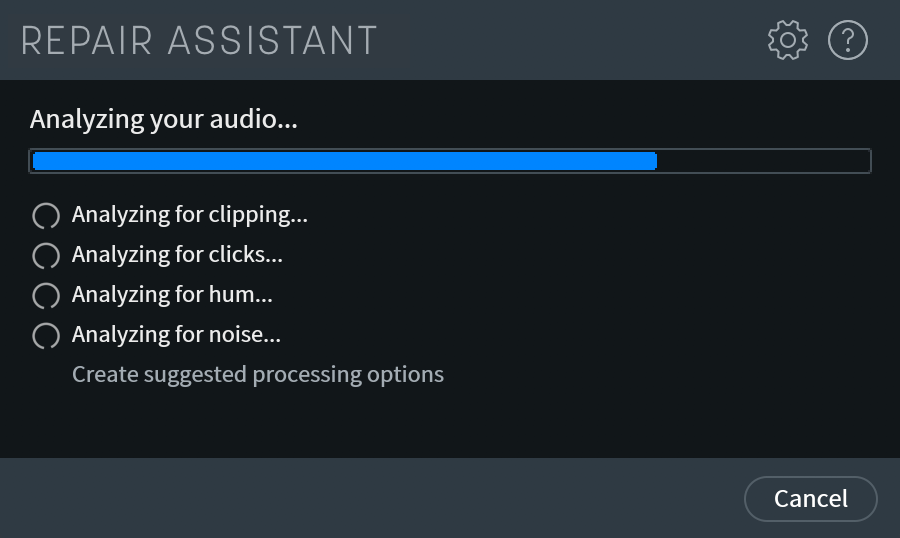
リペア・アシスタントの環境設定
上のカテゴリを分析からバイパスするには、リペア・アシスタントのウィンドウの右上隅にある歯車ボタンを押してアシス タントの環境設定を開きます。
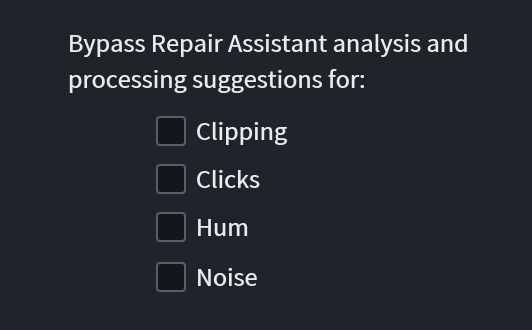
RXの環境設定のメニューに関しての詳細はPreferences(環境設定)のチャプターをご覧ください。
何も問題が検知されない場合
もし4つのカテゴリに該当する問題が何も検知されない場合、リペア・アシスタントにより分析時に選択されたソースに応 じた3つのベーシックなクリーンアップ用処理チェーンが生成されます。
処理チェーンの生成
分析後、リペア・アシスタントは分析で得た情報をもとに3種類の処理チェーンを作成します。
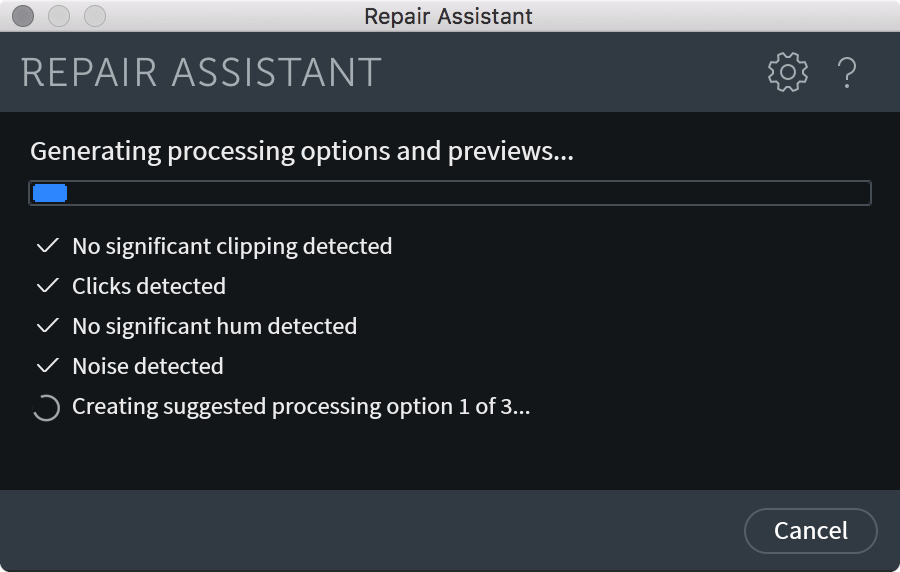
試聴用音声の生成が完了すると、リペア・アシスタント画面は変わり、オリジナルのオーディオの再生ボタンと3種類の処 理チェーンの試聴ボタンが表示されます。
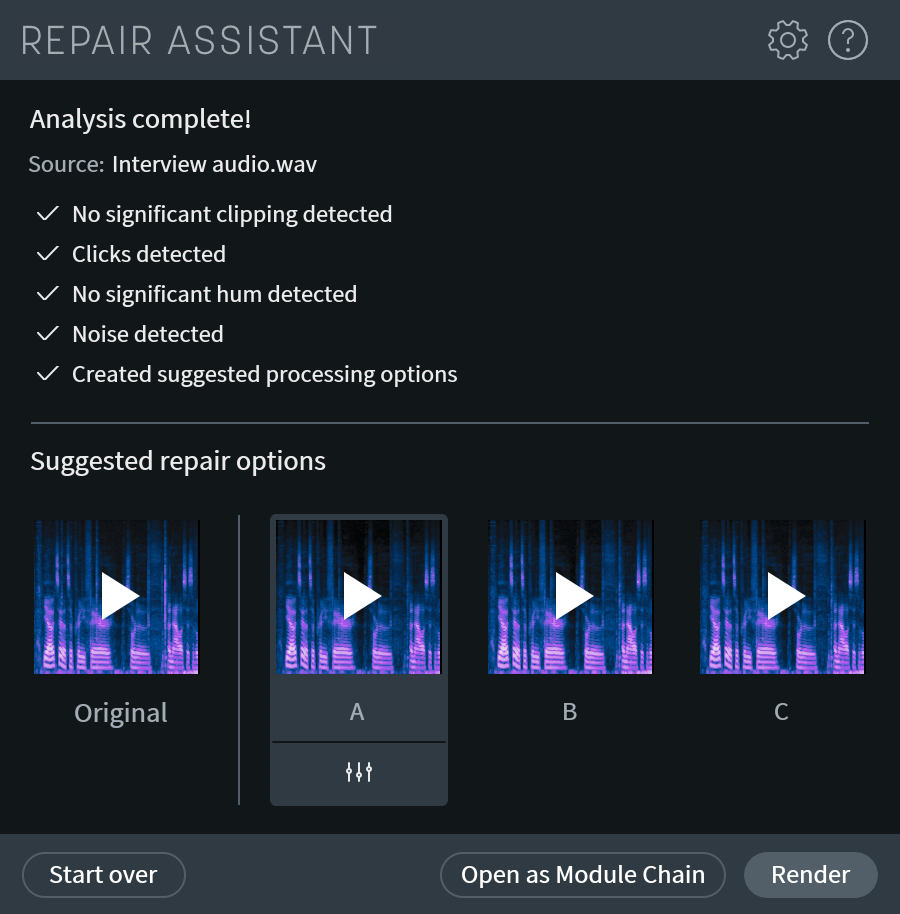
各処理チェーンには分析情報を元にしたモジュールが配置されます。例:クリッピング、スレッショルド(該当する場 合)、ノイズ・プロフィール(該当する場合)、ハムの基本周波数(該当する場合)など。
処理チェーンの視聴
処理チェーンの試聴するにはリペア・アシスタント画面の再生ボタンをクリックします。試聴は分析された選択範囲内の10 秒間に限定され、選択範囲が10秒に満たない場合はさらに短くなります。それぞれの処理チェーンでの視聴箇所はオーディ オ内の10秒間、すべて同じ箇所です。

処理していないオリジナルのオーディオは3つの試聴ボタンの右側から10秒間試聴できますので、処理の前後を比較する上 で便利です。
各試聴ボタンの背後に表示されるスペクトル画面は、処理後の10秒間の視聴オーディオをスペクトルで表したものです。
処理チェーンのヒント表示
処理チェーンのボタンの上にマウスを重ねると、その処理チェーンのオプションに含まれるモジュールのリストがヒント形 式で表示されます。
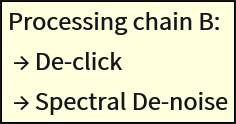
強さバリエーション
RX StandardかAdvancedではリペア・アシスタントの各処理チェーンに対してさらに2種類の強さバリエーションが追加され ます。特定の処理チェーンに対する強さのバリエーションを作成するには試聴スペクトル画面の真下にあるボタンをクリッ クしてください。
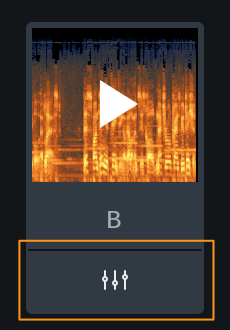
強さバリエーションのボタンをクリックすると、リペア・アシスタントは強さのバリエーションの試聴の準備を始めます。 強さバリエーションの試聴できるようになると、強さ変更スライダーが表示されます。
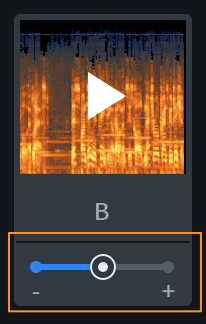
強さ変更スライダーを使用すると、処理チェーンを変えずにその設定値を調整することができます。
RX Elementsの強さバリエーション
RX Elementsではリペア・アシスタントの各処理チェーンで強さ変更スライダーを使うことはできません。しかし、リペ ア・アシスタントによって作成される3種類の処理チェーンとは、同一処理チェーンで強さ設定が異なるものです。
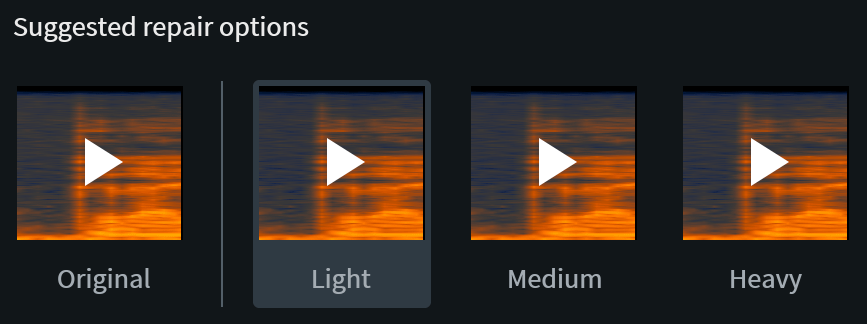
Render(レンダリング)
選択範囲に対してリペア・アシスタントの処理チェーンを適用するには、リペア・アシスタント画面で処理オプションを選 択して画面右下にあるRenderボタンをクリックします。
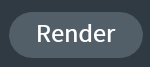
モジュール・チェーンを開く
Open as Module Chainの機能で作成した処理チェーンをModule Chain(モジュール・チェーン)のプ リセットとして保存でき、レンダリング前に作成した設定を変更することもできます。モジュール・チェーンで処理チェー ンを開くには、必要な処理チェーンのオプションを選択してリペア・アシスタントの下にあるOpen as Module Chainボ タンをクリックします。